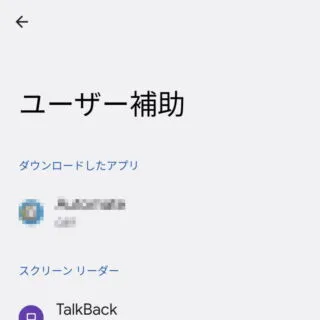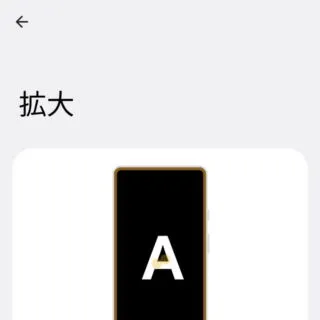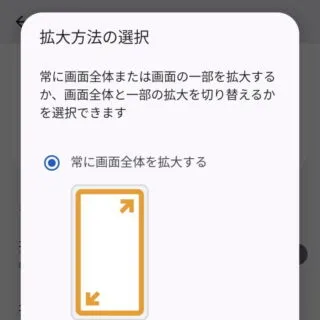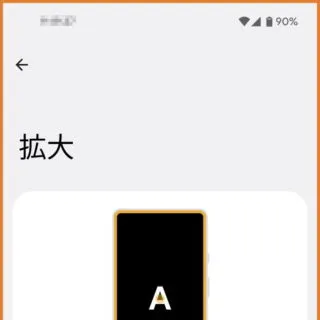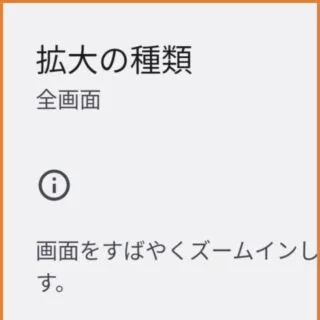年々と大型化する傾向にあるスマートフォンですが、それでも小さな文字などが見えにくいという場合があるかもしれません。Androidスマートフォンでは、画面を任意に拡大して表示することができるようになっており、設定の “ユーザー補助” よりオン/オフを切り替えることができます。
拡大を変更するやり方
- 設定より【ユーザー補助】をタップします。
- ユーザー補助より【拡大】をタップします。
- 拡大より【拡大のショートカット】のオン/オフを切り替えます。
- 必要に応じて[拡大の種類]より【拡大方法の選択】を行います。
Android 12より拡大方法を[常に画面全体を拡大する][常に画面の一部を拡大する][画面全体と画面の一部を切り替える]を選択できるようになりました。
拡大を変更するやり方は以上です。
拡大の使いかた
[常に画面全体を拡大する]を例とします。[常に画面の一部を拡大する]の操作は【拡大鏡(虫眼鏡)】と考えれば簡単です。
- 拡大を開始します。
画面上に[拡大ボタン]が表示されている場合はタップします。それ以外は[2本指]で画面下部から↑へスワイプします。
- 罫線が表示されたら1度タップします。
タップしたままドラッグすることもできます。
- 拡大されたら[2本指]でドラッグします。
- 拡大を終了します。
画面上に[拡大ボタン]が表示されている場合はタップします。それ以外は[2本指]で画面下部から↑へスワイプします。
拡大の使いかたは以上です。
Androidスマートフォンは[表示サイズ]や[フォントサイズ]を変更することもできるので検討してみると良いでしょう。